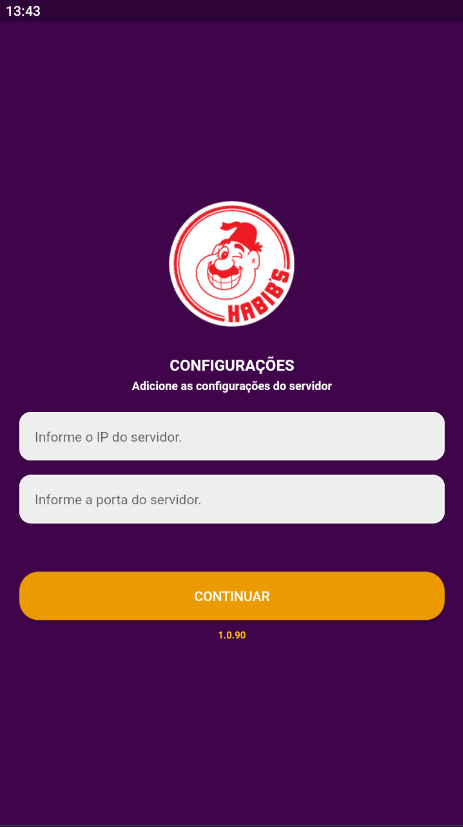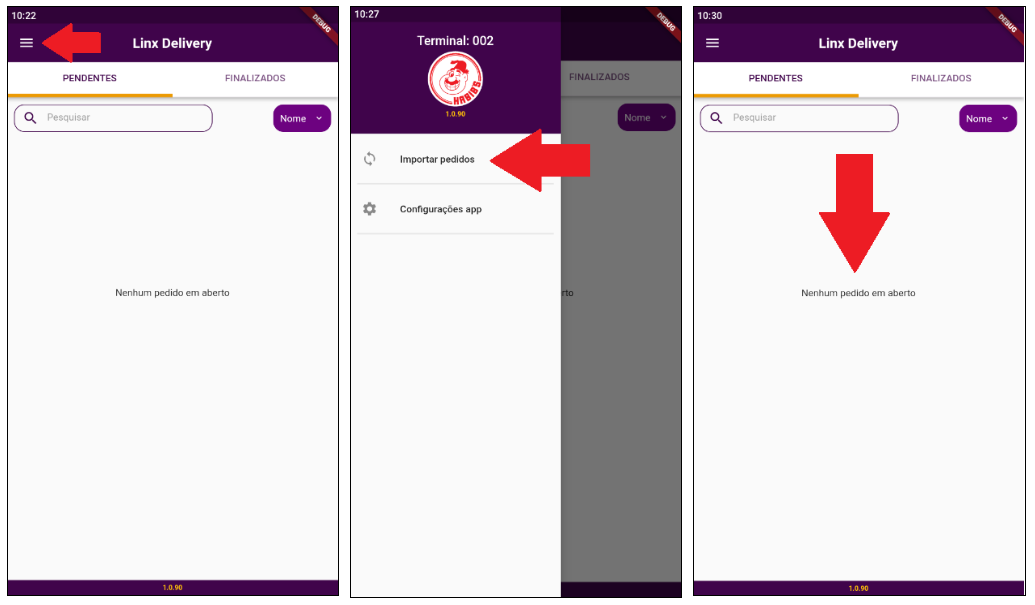Com o objetivo de gerenciar pedidos e pagamento de entregadores na operação delivery, foi desenvolvido o aplicativo mobile Motoboy Lio Delivery. Nesse manual apresentamos os passos para que seja possível operar com o aplicativo. Com o fluxograma abaixo é possível observar o fluxo completo de uma venda com app Motoboy Lio Delivery:
Índice
1 - Configurações e Cadastro
1.1 - Habilitando Motoboy Lio Delivery no PDV
Para habilitar o PDV para trabalhar com Motoboy Lio Delivery acesse no PDV: Configurações e Cadastros > 01 Configuração Geral > Tipos de venda > Delivery > Delivery 2, habilite a opção "Trabalha com APP Motoboy Delivery" e selecione um Entregador Padrão, conforme print abaixo:
1.2 - Cadastro das maquinetas na Lio
O cadastro de maquinetas (Lio) no Degust ocorre de forma automática, após inserir as configurações iniciais. Ao iniciar o APP Motoboy Lio Delivery pela primeira vez, será solicitado IP do servidor e porta de comunicação, para o IP verifique o IP do servidor Degust, para a porta de comunicação deve ser utilizada a porta: 3336, em seguida clique em Continuar.
2 - APP - Motoboy Lio Delivery
2.1 - Consultando o número de terminal da Lio
Para consultar o número do terminal na Lio, para que consiga expedir o pedido para o terminal correto, acesse o menu lateral esquerdo superior e no menu será possível visualizar o número do terminal.
2.2 - Importando novos pedidos
Para importar novos pedidos, existem duas formas, você pode acessar o menu lateral esquerdo superior e selecionar Importar Pedidos ou na tela inicial principal, arrastando para baixo: (Obs: Os pedidos precisam estar expedidos para o terminal lio em uso, conforme passo "3.1 - Expedindo pedido para Lio")
Essa ação, Importar Pedidos, deve ser realizada em ambiente da loja, enquanto o APP está conectado na mesma rede que o PDV.
2.3 - Reconfigurando novo IP do servidor
Caso o IP do servidor seja alterado, existe a possibilidade de alterar o IP configurado no app, para isso acesse o menu lateral esquerdo superior, selecione "Configurações app", depois "Reconfigurar IP e Porta" e será exibida a tela para nova configuração:
2.4 - Pagamento de pedido
Ao importar os pedidos, será listado os pedidos na tela principal na aba Pendentes, utilizando o filtro, é possível filtrar entre nome, número do pedido e se já foi pago ou não.
Pedido Pago Online: A diferenciação do pedido quando já está pago online, está na identificação de "PAGO $" em verde, para esses pedidos o fluxo de finalização do pedido no APP é diferente, sendo necessário apenas Finalizar quando feito a entrega. Para isso, selecione o pedido desejado, em seguida "Finalizar", na mensagem exibida selecione sim.
Pagamento de Pedido: Abaixo segue o fluxo para receber o pagamento de um pedido. Selecione o pedido desejado, na próxima tela será exibido os dados do cliente, itens, se pedido foi pago online ou não e valores, clique em Pagar:
Na próxima tela será listado os pagamentos utilizados, como podem ver nenhum pagamento foi registrado ainda, clique em Pagar para registrar um ou mais pagamentos:
O valor total já vem preenchido para pagamento, sendo possível só clicar em Confirmar, mas caso deseja mais de uma forma de pagamento, altere o valor e selecione em Confirmar:
Ao clicar em confirmar acima, será apresentado os finalizadores, selecione a forma de pagamento:
Será exibido os finalizadores que possuem, no cadastro de finalizador, o tipo de cartão Débito, Crédito, Voucher ou Carteira Digital.
Caso tenha finalizado com o valor total, o pedido será finalizado no app automaticamente, caso tenha alterado o valor para mais de uma forma de pagamento, será retornado para a tela abaixo, informando os pagamentos já registrados, no exemplo abaixo ainda falta pagar R$ 3,78:
Finalizado o pedido, será direcionado para a aba "Finalizados":
Caso queira conferir os pedidos finalizados, selecione o pedido, será exibido todos os detalhes e as formas de pagamento utilizadas:
2.4 - Fechando Movimento no app
Essa ação, Fechar Movimento no app, deve ser realizada em ambiente da loja, enquanto o APP está conectado na mesma rede que o PDV.
Após o motoboy realizar as entregas, ao chegar na loja será necessário enviar os pedidos finalizados ou não finalizados para o PDV. Para isso, acesse a aba "Finalizados", selecione "Fechar Movimento" e selecione "Sim" para fechar o movimento:
Todos os pedidos são enviados para o PDV:
3 - PDV - Motoboy Lio Delivery
3.1 - Expedindo pedido para Lio
No PDV, ao clicar para Expedir Pedido, será apresentado a tela Expedição de Pedido para selecionar qual Lio você deseja enviar pedido:
Serão apresentadas as Lios configuradas conforme passo "1.2 - Cadastro das maquinetas na Lio"
Em seguida será listado os pedidos, clique sobre o pedido que será expedido, assim enviado para a Lio, clique em sim para confirmar a expedição:
Com isso o pedido foi expedido para a Lio, sendo necessário apenas importar no app, conforme o passo "2.2 - Importando novos pedidos" desse manual.
3.2 - Fechamento de pedido
Após o pedido ser pago, finalizado e fechado movimento no app do Motoboy Lio Delivery, os dados são sincronizados com o PDV, sendo necessário apenas fazer a conciliação e fechamento do pedido no PDV. Na tela Importação de Pedidos do PDV, clique em F8 Fechato Entregador, selecione a Lio desejada e clique em Efetivar Fechamento, será apresentado a tela de Fechamento por Entregador abaixo, nela é possível conferir o finalizador e valor do pedido que foi importado no PDV, finalizador e valor que foi recebido pelo motoboy e a diferença desses valores.
No exemplo abaixo, o pedido foi importado e emitido nota fiscal com finalizador Cortesia no valor de R$ 11,78, porém o Motoboy recebeu o pedido do cliente com duas formas de pagamento diferentes, Cielo Débito Visa R$ 5,00 e Cielo Crédito Elo R$ 6,78:
"A forma de pagamento utilizada pelo Motoboy é apresentada somente para conferência. Devido a regras não é permitida alteração da forma de pagamento pois o cupom já foi emitido."
Após clicar em Confirmar, o pedido é finalizado.
3.3 - Cancelar ou Devolver Pedido
Na tela de Fechamento por Entregador, também é possível Cancelar ou Devolver um pedido, por algum motivo caso o cliente não queira mais o pedido.
Os botões de Cancelar e Devolver aparecem somente se o motoboy não realizou o recebimento do pedido no APP.
Para realizar o cancelamento ou devolução, o sistema validará a autenticação do usuário conforme regras de permissão de acesso definidas.
Está com alguma dúvida?
Consulte todos nossos guias na busca de nossa página principal clicando aqui.